在电脑客户端可以使用快捷键来截屏,截屏得到的图片会自动生成一条笔记,保存到印象笔记中。
Windows 客户端:
打开菜单栏“工具”— “选项”
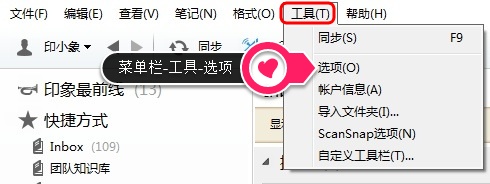
快捷键按钮,可以看截屏快捷键设置,可以自定义修改快捷键。
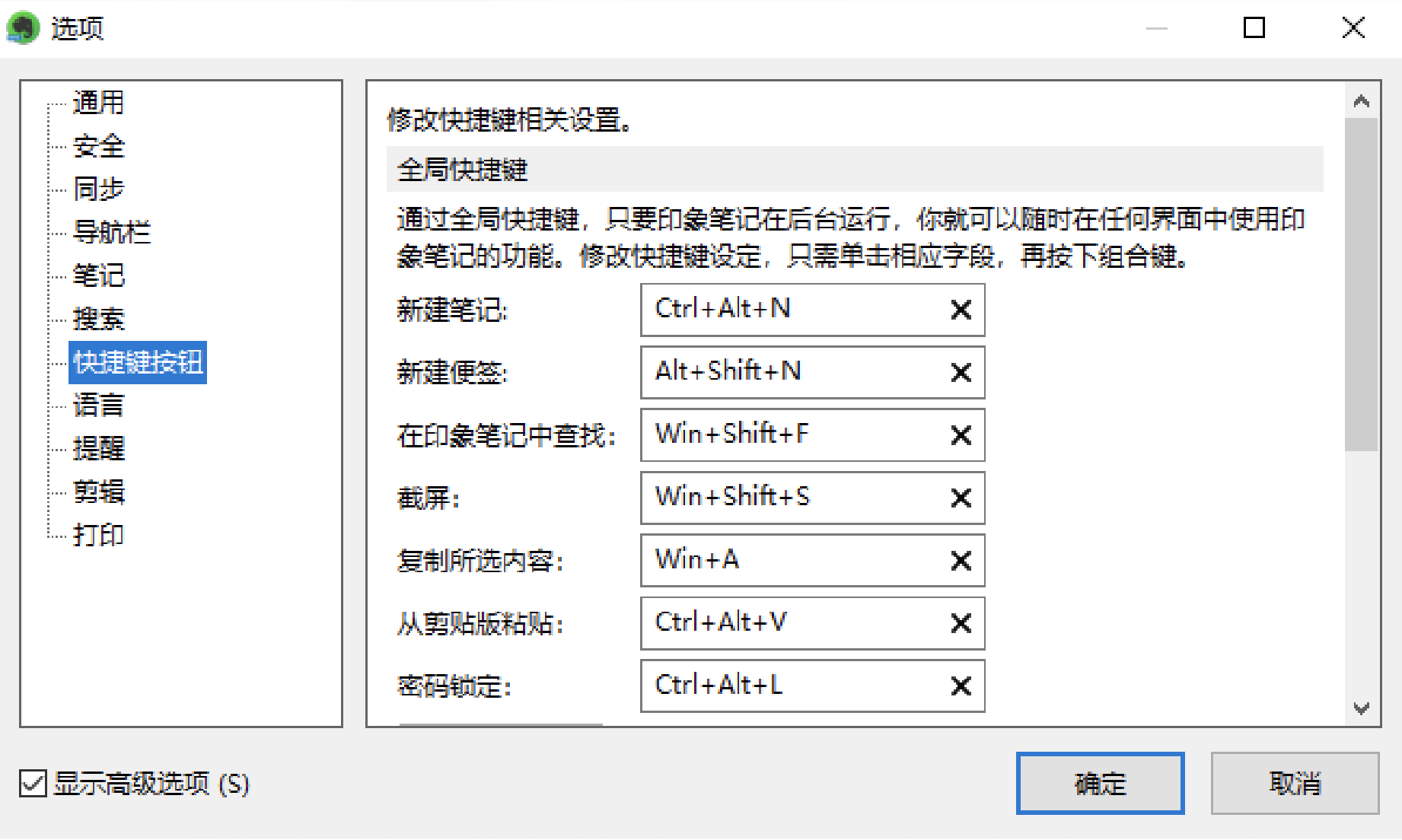
Mac客户端:
打开左上角菜单栏,选择“Evernote”—“偏好设置”。

切换到“快捷键”,可以看到默认快捷键,也可以自定义修改截屏快捷键。
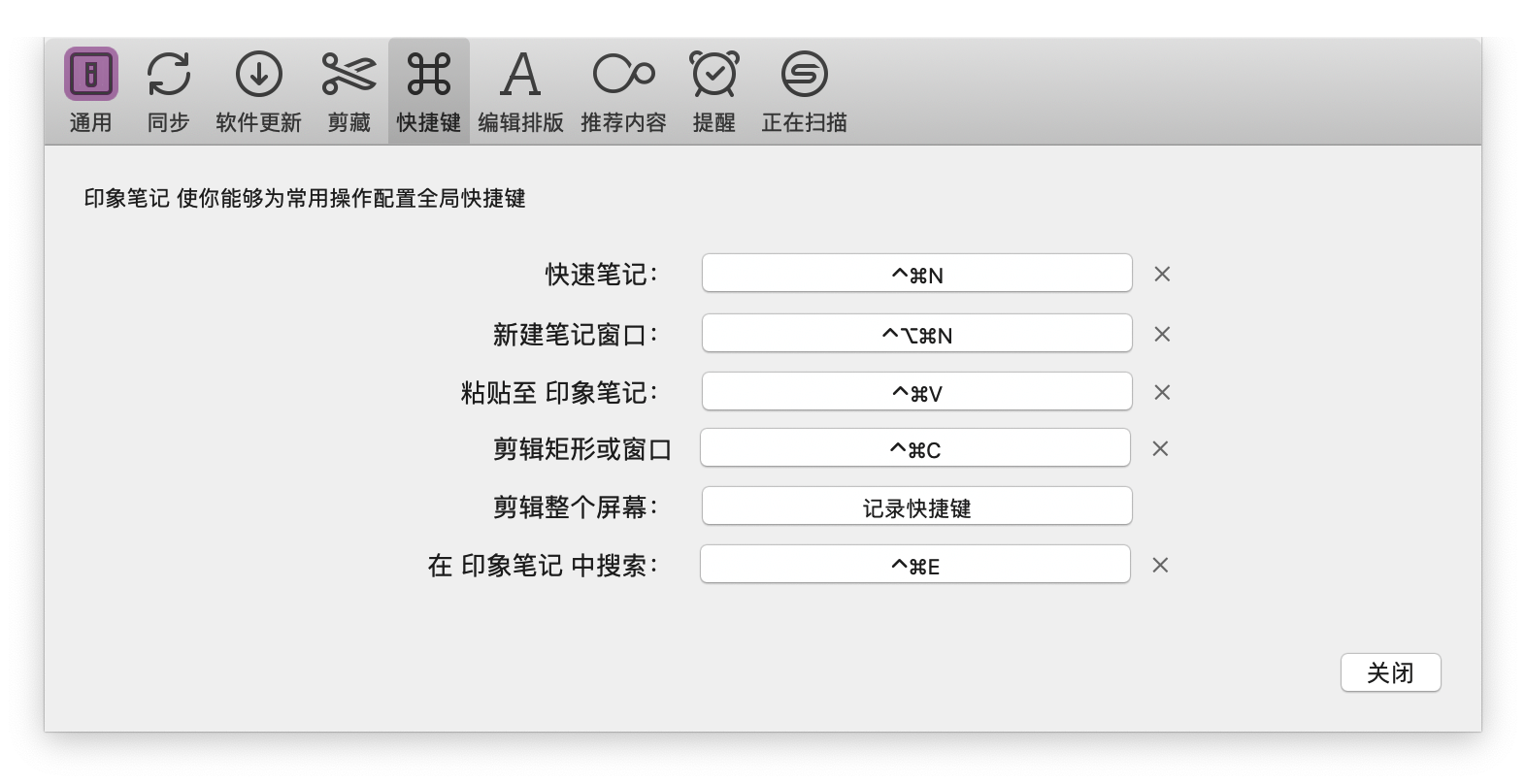
另外使用印象笔记剪藏插件保存网页时,可以给网页截图并标注。
在电脑客户端可以使用快捷键来截屏,截屏得到的图片会自动生成一条笔记,保存到印象笔记中。
Windows 客户端:
打开菜单栏“工具”— “选项”
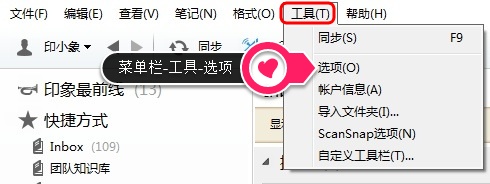
快捷键按钮,可以看截屏快捷键设置,可以自定义修改快捷键。
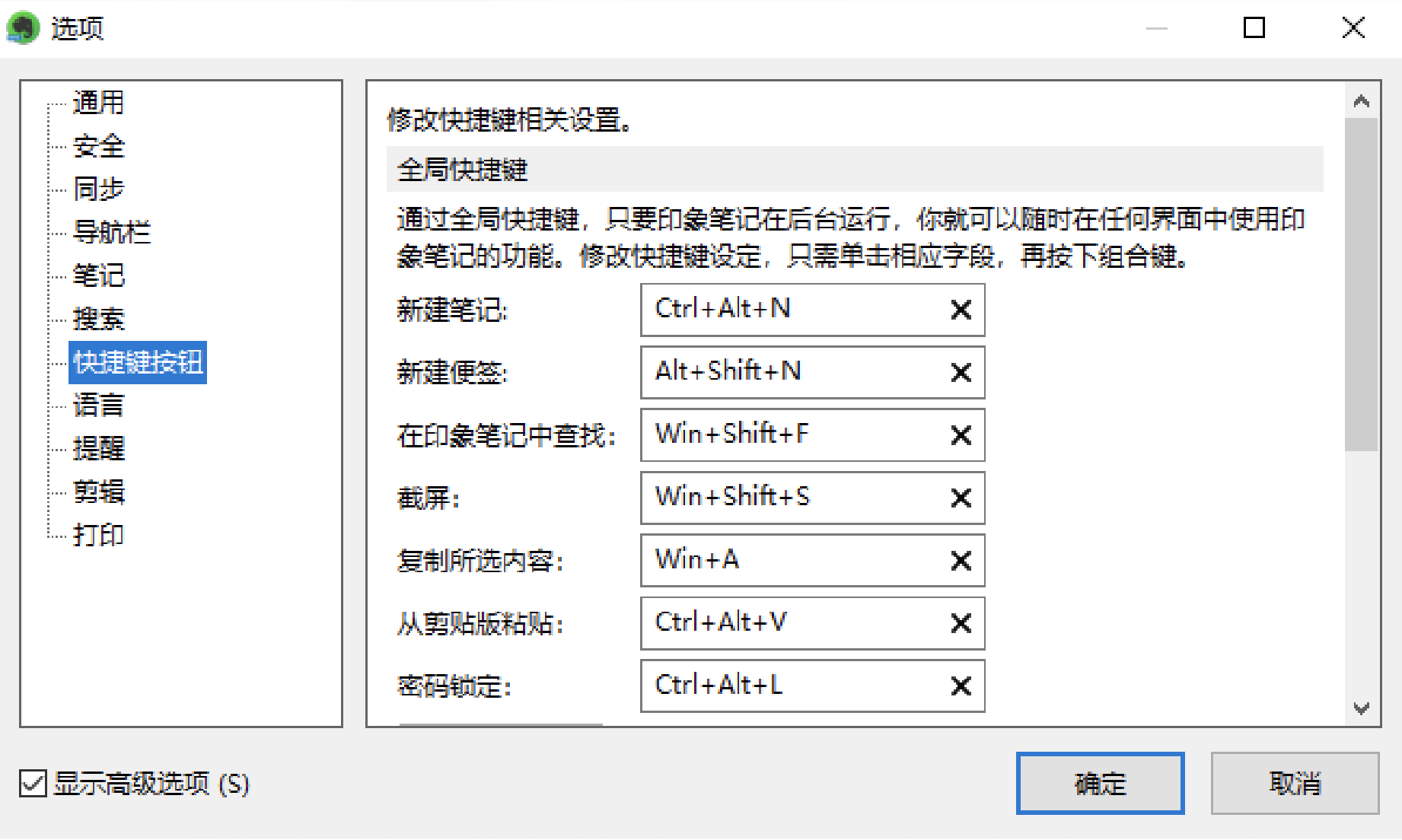
Mac客户端:
打开左上角菜单栏,选择“Evernote”—“偏好设置”。

切换到“快捷键”,可以看到默认快捷键,也可以自定义修改截屏快捷键。
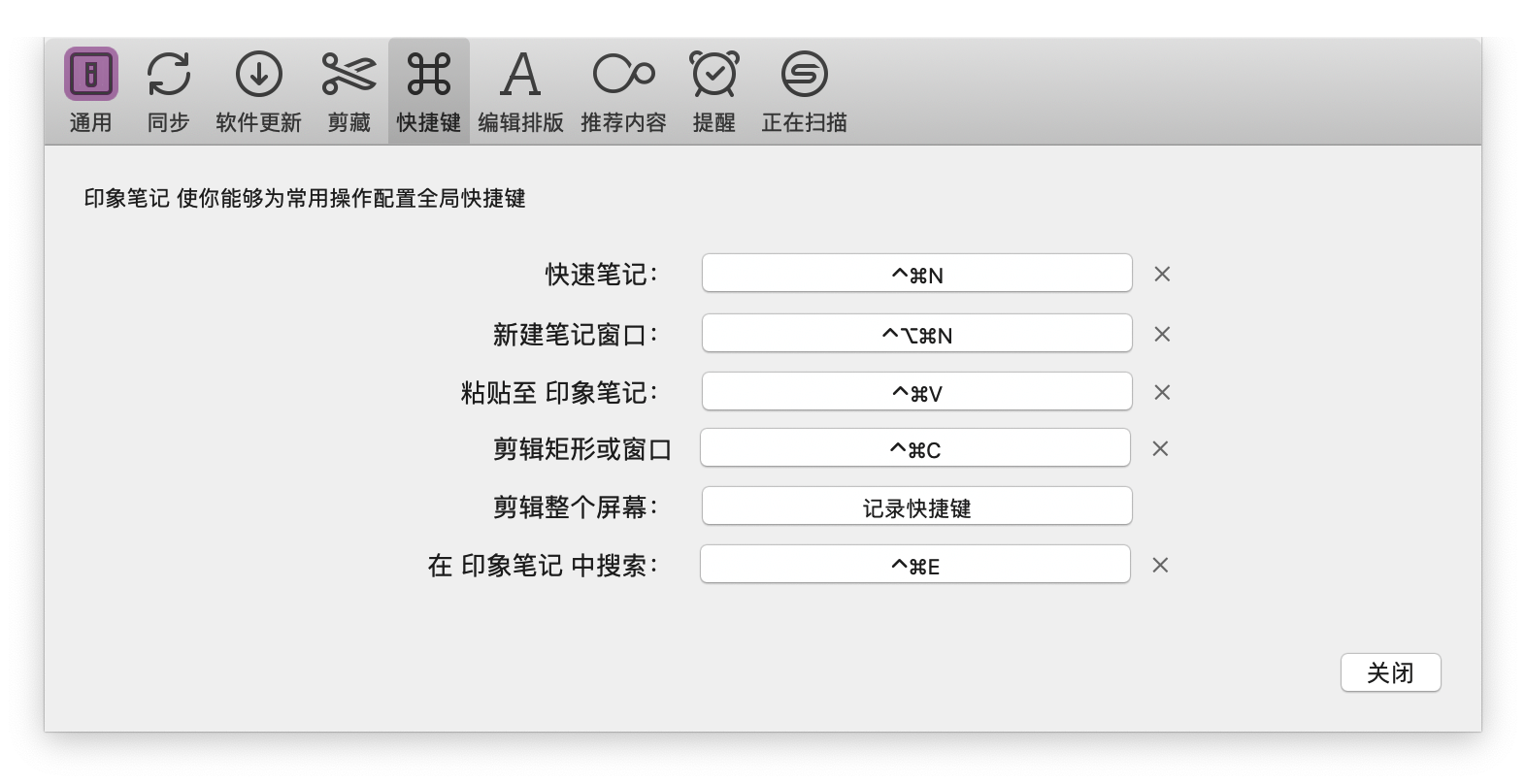
另外使用印象笔记剪藏插件保存网页时,可以给网页截图并标注。


版权所有2007-2024印象笔记.保留一切权利. 北京印象笔记科技有限公司
北京市朝阳区光华东里8号中海广场中楼18层
印象AI生成算法 网信算备110105722786701240015号
印象大语言模型 Beijing-YinXiang-20240226
京ICP备12019321号 京公网安备 11010502036942号